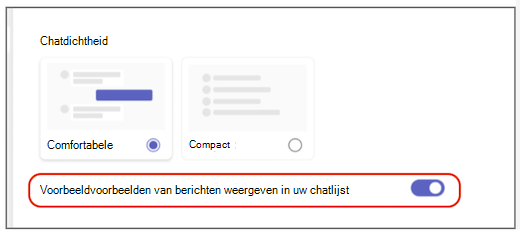De afstand van uw chatberichten wijzigen in Microsoft Teams
Afhankelijk van uw monitorgrootte en weergavevoorkeur, wilt u mogelijk de afstand wijzigen die in chatberichten wordt weergegeven. Of u nu wilt optimaliseren om meer tekst tegelijk te zien of minder tekst op een comfortabeler niveau te lezen, met Teams kunt u de chatdichtheid aanpassen aan uw behoeften.
Meer tekst weergeven in de compacte modus
Standaard is de chatdichtheid ingesteld op de comfortabele modus, maar als u meer tekst wilt zien, kunt u dit wijzigen in uw instellingen.
-
Selecteer in de rechterbovenhoek van Teams Instellingen en meer



-
Selecteer onder Chatdichtheidde optie Comprimeren.
Uw chatberichten zijn nu meer gecondenseerd, met minder ruimte tussen berichten. U ziet ook een meer compacte weergave van uw chatlijst, waarbij voorbeeldvoorbeelden van berichten standaard zijn verborgen in de compacte modus.
Meer ruimte weergeven in de comfortabele modus
Als u wilt terugschakelen naar de comfortabele modus, volgt u de onderstaande stappen:
-
Selecteer in de rechterbovenhoek van Teams Instellingen en meer



-
Selecteer onder Chatdichtheidde optie Comfortabel.
U ziet nu meer ruimte tussen berichten. U ziet ook dat in uw chatlijst standaard voorbeeldvoorbeelden van berichten worden weergegeven in de comfortabele modus.
Berichtvoorbeelden weergeven of verbergen
Voorbeeldweergaven van berichten worden standaard weergegeven in de chatlijst in de comfortabele modus en standaard verborgen in de compacte modus. Als u uw chatlijst wilt aanpassen, ongeacht de chatdichtheid die u kiest, kunt u voorbeeldweergaven van berichten weergeven of verbergen door de volgende stappen uit te voeren:
-
Selecteer in de rechterbovenhoek van Teams Instellingen en meer



-
Schakel de wisselknop naast Berichtvoorbeelden weergeven in uw chatlijst in of uit.